Il est tout à fait possible de projeter l’écran de son smartphone sur un écran plus large. Si vous voulez, par exemple, présenter une application à un grand public, sachez qu’avec l’avancée de la technologie, vous pouvez connecter un smartphone à une TV. Dans cet article, nous allons donner des solutions efficaces qui vous permettront de mettre en miroir l’écran iPhone sur une TV Philips.
Cinq façons de mettre en miroir l’écran iPhone sur une TV Philips
ApowerMirror – application incontournable pour mettre en miroir l’écran iPhone sur une TV Philips
ApowerMirror est un outil de mise en miroir professionnel qui permet de diffuser l’écran iOS / Android sur un PC Mac / Windows et même sur une télévision sous Android. Ce programme vous permet également de contrôler un appareil Android avec le clavier et la souris du PC, une fonction qui vous permettra de jouer aux jeux de votre mobile depuis votre PC. D’autres fonctionnalités comme l’enregistrement et la capture d’écran ainsi que le contrôle à distance d’un PowerPoint sont également proposées. Dès lors, ci-dessous les étapes pour afficher un iPhone sur une TV Philips :
- Téléchargez le programme sur votre iPhone et TV ;
- Lancez le programme sur les deux appareils puis reliezles deux sous un même réseau Internet.
- Depuis l’interface du programme sur le mobile, appuyez sur le bouton « Miroir » puis sélectionnez le nom de votre TV.
- Dans centre de contrôle, appuyez sur « Recopie de l’écran » puis sélectionnez le nom de votre PC.
- L’écran de votre iPhone sera ainsi diffusé sur votre TV.
LetsView – méthode facile pour mettre en miroir l’écran iPhone sur une TV Philips
LetsView est un outil gratuit qui permet de mettre en miroir l’écran iOS / Android sur PC ou TV, et ce, sans connexion filaire. Vous pourrez ainsi diffuser, avec un flux audio, l’écran iPhone sur une TV Philips. Comme ApowerMirror, LetsView a la fonctionnalité d’enregistrer l’écran. Voici les étapes à suivre pour mettre en miroir l’écran iPhone sur une TV Philips :
- Téléchargez LetsView sur iPhone et sur TV ;
- Ouvrez l’application sur les deux appareils. Ces derniers doivent être connectés au même réseau Wi-Fi ;
- Sur votre iPhone, appuyez sur l’icône en haut à droite et entrez le code PIN affiché sur votre TV ;
- Ouvrez le centre de contrôle et appuyez sur « Recopie de l’écran » en sélectionnant le nom de votre TV ;
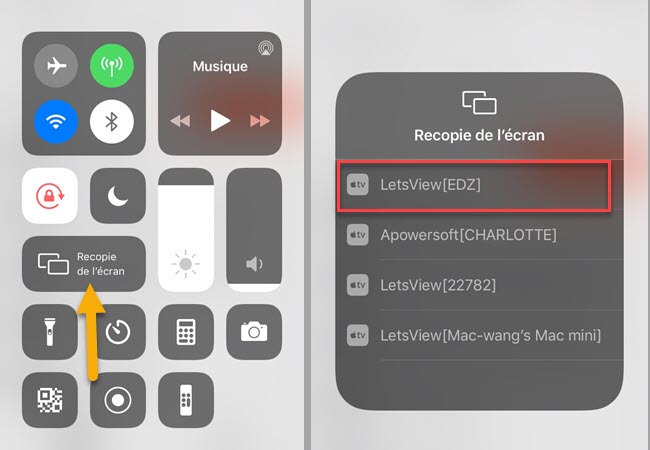
- L’écran de votre iPhone sera diffusé sur la TV.
AirServer – Façon professionnelle de mettre en miroir l’écran iPhone sur une TV Philips
La troisième façon d’envoyer votre écran iOS vers votre TV est de le faire avec AirServer. Les développeurs ont introduit une version exclusive pour les TV Philips en optimisant les applications pour adapter l’affichage à cet appareil. C’est l’application de mise en miroir d’écran la plus populaire qui permet aux utilisateurs de streamer du contenu mobile sur un autre serveur. Elle offre également le support d’applications bien connues telles que YouTube, Spotify, et Apple Music sans avoir affaire à la menace de la perte de connexion internet, puisqu’elle créé un réseau invité. De plus, l’appli ne requiert aucune information personnelle de votre côté pour relier votre appareil à votre TV. Cependant, AirServer n’est pas une application gratuite, vous devrez l’acheter pour $49.99. Suivez le guide ci-dessous pour relier son iPhone à sa TV Philips via AirServer.
- Téléchargez et installez AirServer sur votre iPhone et votre TV.
- Sur votre téléphone, accédez au Centre de Contrôle et appuyez sur l’icône AirPlay pour voir les appareils disponibles sur votre réseau.
- Ensuite, appuyez sur votre TV et cela démarrera le streaming de votre appareil. De cette façon, vous pouvez mettre en miroir l’écran de votre appareil sur votre TV Philips.
TV Assist – Méthode gratuite et facile pour mettre en miroir l’écran iPhone sur une TV Philips.
Une autre façon de relier son iPhone à sa TV est d’utiliser TV Assist. C’est une application gratuite sur l’App Store, qui peut être installée sur les appareils sous iOS 8.0 ou plus récent. Elle fonctionne avec le Wi-Fi et vous devez vous assurer que vos appareils sont connectés au même réseau avant de pouvoir afficher votre écran. Avec cela, vous pouvez streamer des photos, vidéos et audio stockés sur votre iPhone sur divers téléviseurs LG, Sony, Panasonic, et bien sûr Philips. Elle vous permet d’afficher des fichiers media sur les réseaux sociaux tels que Facebook ou Instagram et les sites de partage communautaire tels que YouTube et Vimeo. L’appli détecte et lit aussi les vidéos ou la musique sur les pages web. De plus, il y a un enregistreur qui vous permet de capturer et de lire une narration vocale sur votre TV. Un inconvénient lorsque vous utilisez celle-ci est que qu’elle ne peut pas lire les vidéos sur d’autres applications et ne supporte pas tous les types de fichiers. Malgré cela, voici comment mettre en miroir l’écran iPhone sur une TV Philips.
- Pour commencer, téléchargez et installez TV Assist sur votre iPhone et lancez l’application une fois que cela est fait.
- Ensuite, connectez votre appareil à votre TV.
- À ce moment-là, ouvrez l’appli mobile et choisissez quel fichier media vous voulez afficher sur la TV. Si vous sélectionnez des vidéos, appuyez sur « Lire Vidéos ».
- Finalement, cliquez sur le fichier de votre choix et appréciez de le regarder avec vos amis ou les membres de votre famille.
iMediaShare : Appli à avoir absolument pour mettre en miroir l’écran iPhone sur une TV Philips
La dernière application sur laquelle vous pouvez compter pour streamer les appareils iOS sur votre TV est iMediaShare. Comme TV Assist, c’est une application gratuite qui est disponible pour les appareils sous iOS 8.0 ou plus récent. iMediaShare supporte le streaming de vidéos et de photos provenant de votre téléphone. La bonne fonction de cette appli est sa capacité à découvrir automatiquement les appareils auxquels vous vous connectez. De plus, elle peut servir de télécommande puisqu’elle comporte des boutons pour changer le volume, la lecture ainsi que pour changer de vidéos. Vous n’aurez donc pas besoin d’attraper la télécommande de votre TV pour changer les paramètres de vos fichiers media. Regardez comment connecter un iPhone à une TV Philips.
- Commencez par télécharger et installer l’appli iMediaShare sur votre iPhone.
- Connectez vos appareils au même réseau Wi-Fi et ouvrez l’appli sur votre téléphone.
- Dans l’appli, sélectionnez le fichier que vous voulez streamer et appuyez sur le nom de votre TV dans l’option « Choisir un Écran ».
Mot de la fin :
Les méthodes mentionnées ci-dessus peuvent vous aider à relier votre iPhone à une TV Philips. Parmi ces applications, ApowerMirror et LetsView semblent les plus appropriés. Si vous avez des questions ou des commentaires, n’hésitez pas à nous les communiquer.






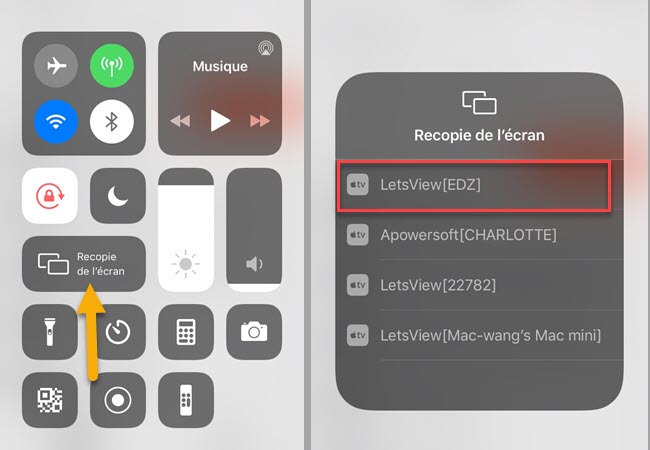






Laissez un commentaire